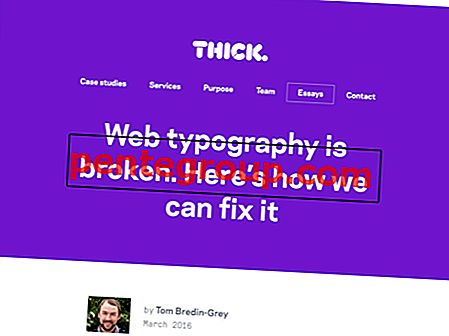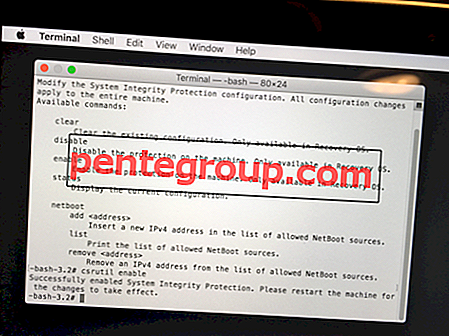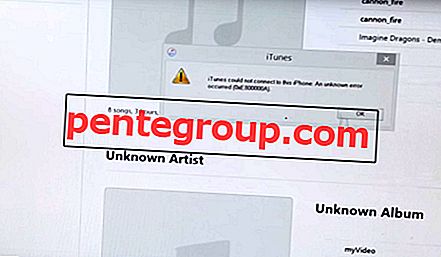Em todo o mundo, a Apple desfruta de uma comunidade de desenvolvedores muito forte que mantém interação constante com a marca e explora a tecnologia usada pela Apple. Os desenvolvedores têm ideias sobre software e aplicativos que podem ser baixados em dispositivos iOS, e a Apple, por sua vez, aprecia os esforços dos desenvolvedores. Além disso, a Apple concede alguns privilégios aos desenvolvedores, permitindo que eles se tornem os primeiros a baixar as atualizações mais recentes de software e SO.
Isso inspira os desenvolvedores a registrar seus iPhones e outros dispositivos iOS no programa de desenvolvedor da Apple, que oferece oportunidades para alcançar clientes em todo o mundo na App Store para iPhone, iPad, Mac e Apple Watch e na Safari Extensions Gallery. Os desenvolvedores têm acesso ao software beta, recursos avançados de aplicativos, extensas ferramentas de teste beta e análise de aplicativos.

Se você é um desenvolvedor e não registrou seu iPhone no programa de desenvolvedor da Apple, fornecemos informações úteis sobre como adicionar um novo dispositivo ao Apple Developer Portal.
Como registrar seu iPhone e iPad no Apple Developer Program
Passo 1. Vá para o Apple Developer Program.
Passo 2. Clique na Central de Membros.

Etapa 3. Faça login com seu ID e senha Apple.

Passo 4. Agora clique em Certificados, identificadores e perfis. Sua tela mostrará três opções diferentes: aplicativos iOS, aplicativos Mac e extensões do Safari.


Etapa 5. Clique em Dispositivos em Aplicativos iOS. Haverá uma lista de dispositivos registrados no programa do desenvolvedor.

Etapa # 6. Clique no sinal + para adicionar seu iPhone / iPad.

Etapa 7. Registre seu iPhone depois de digitar o nome e o UDID. Aqui está como encontrar o UDID do seu iPhone ou iPad.

Este programa para desenvolvedores também permite registrar vários dispositivos, como iPhone e iPad. Se você deseja registrar o dispositivo de seus amigos, siga as etapas abaixo mencionadas.
Como registrar vários iPhones no Apple Developer Program
Os cinco primeiros passos serão semelhantes aos mencionados para o registro do iPhone no Apple Developer Program. Quando estiver na página Dispositivos iOS, siga as etapas abaixo mencionadas.
Passo 1. Clique no sinal "+" .
Passo 2. Agora você está na página Adicionar dispositivos iOS .
Etapa 3. Role para baixo e selecione um botão de opção: Registrar vários dispositivos.

Passo 4. Clique em Baixar arquivos de amostra. Este é um arquivo zip com um nome: Multiple-Upload-Samples.
Etapa 5. Descompacte o arquivo.
Etapa # 6. Abra o arquivo de texto com um nome: multiple-device-upload-ios.
Etapa 7. Adicione vários iPhones com o ID do dispositivo e o nome do dispositivo.
Etapa 8. Carregue o arquivo de texto clicando em Escolher arquivo.
Etapa 9. Depois de escolher o arquivo do seu computador, clique em Continuar. Você chegará a outra página depois que o arquivo de texto for carregado.
Etapa 10. Agora clique no botão Registrar.
Todo o processo registrará vários iPhones no Apple Developer Program.
Como desativar o iPhone no Apple Developer Program
Os cinco primeiros passos serão semelhantes aos mencionados para o registro do iPhone no Apple Developer Program. Quando estiver na página Dispositivos iOS, siga as etapas abaixo mencionadas.
Passo 1. Clique no dispositivo que você deseja desativar.
Passo 2. Uma janela será exibida com duas opções: Editar e Desativar.
Etapa 3. Clique em Desativar.

Passo 4. Outra janela será exibida com duas opções: Cancelar e Desativar.
Etapa 5. Clique em Desativar e seu iPhone será desativado no Apple Developer Program.

Se você deseja registrar vários iPhones ou dispositivos iOS, o Apple Developer Program permite adicionar até 100 dispositivos. Leia as etapas e registre vários iPhones no Apple Developer Program.